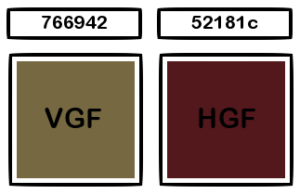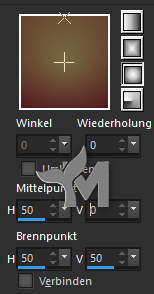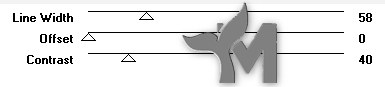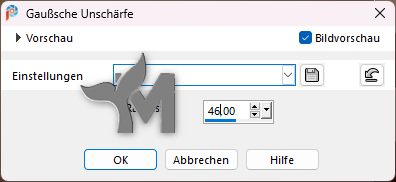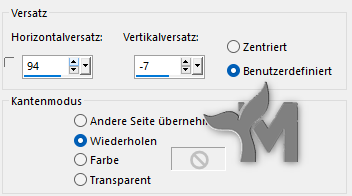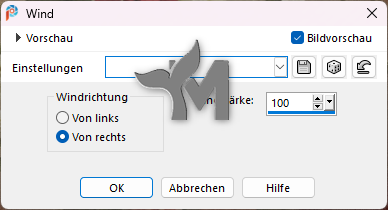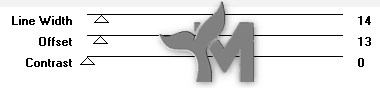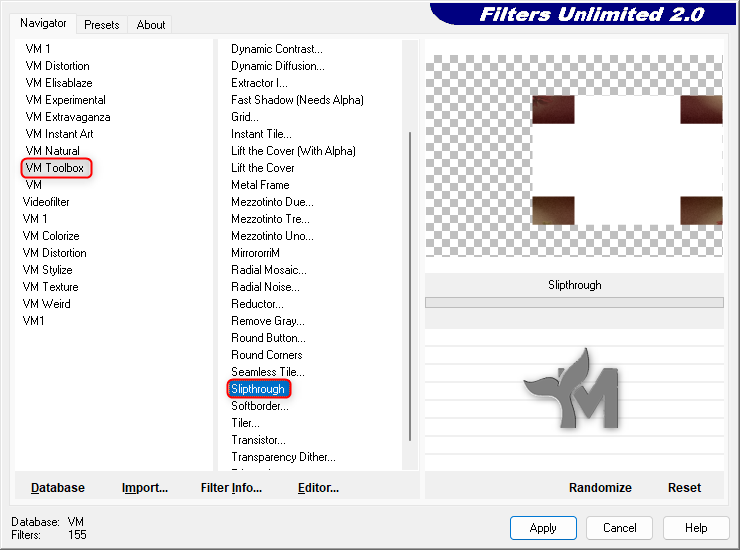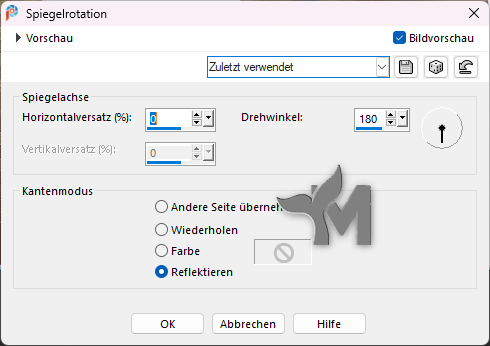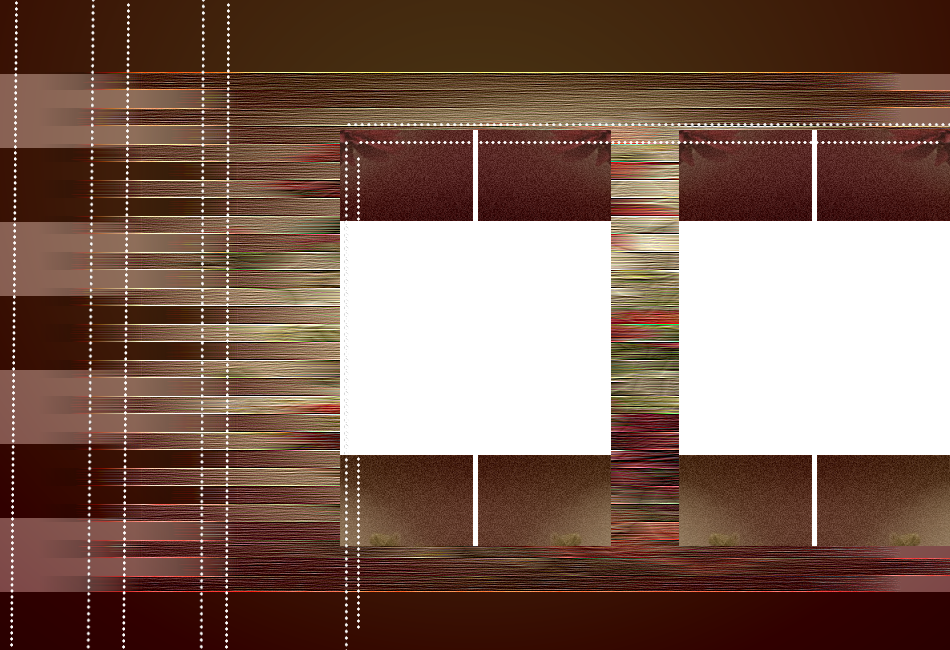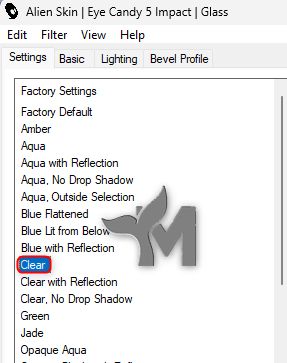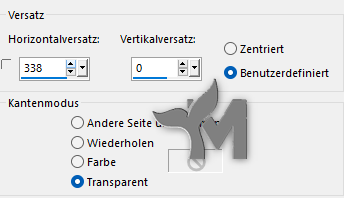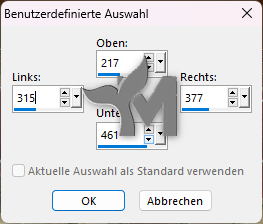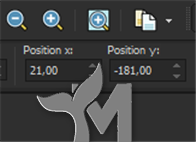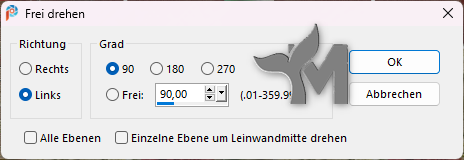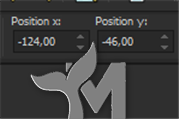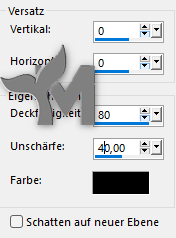© by Mermaid 24.08.2024
Ich habe die Erlaubnis von LicaCida
Ihre französischen Tutorials ins Deutsche zu übersetzen,
das Originaltutorial findest Du hier:
Ich möchte Euch bitten dieses Tutorial nicht zu kopieren
oder als Euer eigenes auszugeben.
Dieses Tutorial wurde von mir mit PSP 2020 erstellt, ist aber mit jeder anderen Version bastelbar.
Ich möchte noch darauf hinweisen das ich zum spiegeln
die Scripte von Inge-Lore benutze. Alle Tutorials die Du auf meinem Blog findest,
werden hier getestet und registriert:

Erklärung der im Tut verwendeten Abkürzungen:
entf = Löschtaste
FB = Farbe
FU = Filters Unlimited 2.0
FV = Farbverlauf
HGF = Hintergrundfarbe
HGB = Hintergrundbild
VGF = Vordergrundfarbe
WZ = Wasserzeichen
Rachel

Du brauchst eine Personentube und eventuell noch ein misted Blumenbild,
meine Tube und mein misted Blumenbild wurden von mir AI generiert
Verwendest du andere Farben/Tuben spiele mit dem
Mischmodus und der Deckkraft
Hast Du alles ... fangen wir an
1.
Öffne das Material in deinem PSP, dupliziere es und schließe die
Originale wieder.
Wähle zwei Farben aus mit denen du arbeiten möchtest, eine hellere für
die VGF und eine dunklere für die HGF.
2.
Öffne ein neues transparentes Blatt 950 x 650 px
3.
Erstelle folgenden „Nova“ Farbverlauf
und fülle die Ebene damit
4.
Effekte – VM Extravaganza – Transmission
Ebene duplizieren
Bild – Größe ändern 80%
Alle Ebenen deaktiviert
5.
Aktiviere den Zauberstab und klicke in den transparenten Bereich der Ebene
Toleranz/Randschärfe 0
Auswahl umkehren
6.
Einstellen – Unschärfe – Gaußsche Unschärfe
7.
Einstellen – Bildrauschen hinzufügen/entfernen – Bildrauschen hinzufügen
8.
Öffne dein misted Blumenbild
Bearbeiten – Kopieren – In eine Auswahl einfügen
Auswahl aufheben
Einstellen – Schärfe – Scharfzeichnen
Stelle dich auf die Ebene „Kopie (2) von Raster 1“
Bild – Größe ändern 80%
Alle Ebenen deaktiviert
13.
Effekte – Bildeffekte – Versatz
Gleiche Werte wie unter Punkt 9
14.
Öffne „linhasbylc“
Bearbeiten – Kopieren – Als neue Ebene einfügen
Ebene duplizieren
15.
Bild – Größe ändern 110%
Alle Ebenen deaktiviert
Ebenen – Zusammenführen – Nach unten zusammenfassen
16.
Stelle dich auf die Ebene „Kopie (2) von Raster 1“
Effekte – VM Toolbox – Slipthrough
(Es ist wichtig das du diesen Effekt im Filter Unlimited anwendest)
Auswahl in Ebene umwandelm
19.
Öffne dein misted Blumenbild ein zweitesmal
Bearbeiten – Kopieren – Als neue Ebene einfügen
Bild – Größe ändern 80%
Alle Ebenen deaktiviert
Schiebe dir das Bild in der Auswahl zurecht
Auswahl umkehren
Drücke die „entf“ Taste deiner Tastatur
Auswahl umkehren
Einstellen – Schärfe – Scharfzeichnen
Auswahl aufheben
20.
Effekte – Alien Skin Eye Candy5 : Impact – Glass
Drücke die „entf“ Taste deiner Tastatur
Auswahl aufheben
22.
Stelle dich auf die unterste Ebene (Raster 1)
Effekte – Nik Software – Color Efex pro 3.0 Complete
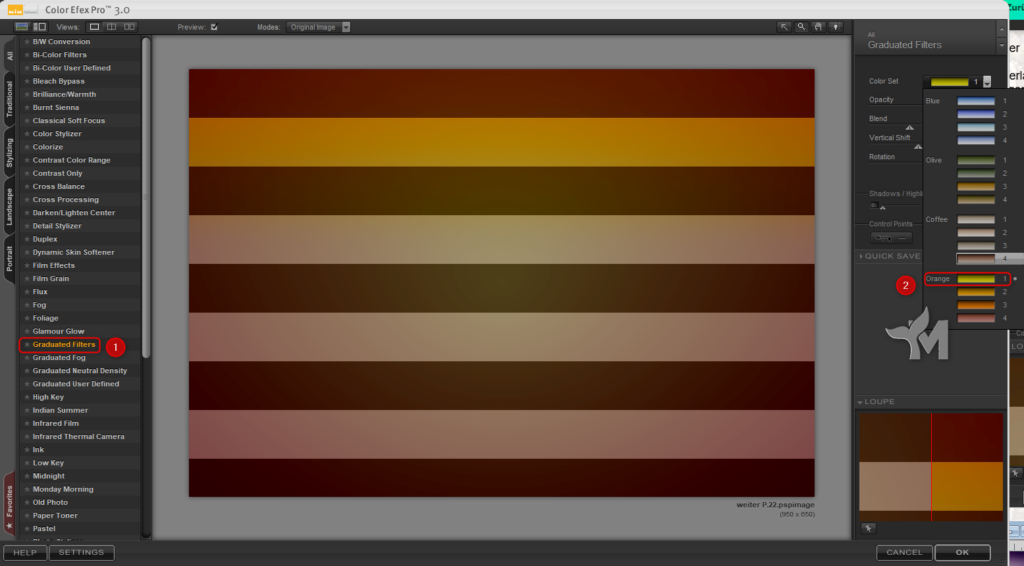
Aktiviere das Objektauswahlwerkzeug (K)
25.
Öffne „Callitubes-162decor“
Bearbeiten – Kopieren (Raster 1) – Als neue Ebene einfügen
Positioniere die Tube links
Effekte – 3D Effekte – Schlagschatten
Nach eigenem Geschmack
26.
Öffne deine Personentube
Bearbeiten – Kopieren – Als neue Ebene einfügen
Eventuell verkleinern/vergrößern
Positioniere die Tube wie auf meinem Bild
Effekte – 3D Effekte – Schlagschatten
Nach eigenem Geschmack
27.
Öffne „titulobylc“
Bearbeiten – Kopieren – Als neue Ebene einfügen
Positioniere den Text unten links
Siehe mein Bild
28.
Bild – Rand hinzufügen
2 px #VGF
Auswahl – Alle auswählen
Bearbeiten – Kopieren
Bild -Rand hinzufügen
40 px #ffffff
Auswahl umkehren
Bearbeiten – In eine Auswahl einfügen
Einstellen – Unschärfe- Gaußsche Unschärfe
Auswahl umkehren
Effekte – 3D Effekte – Schlagschatten
0/0/80/40 #000000
Wiederhole den Schatten ein zweites Mal
Auswahl aufheben
Bild – Rand hinzufügen
2 px #VGF
29.
Setze jetzt das Copyright deiner Haupttube
und dein WZ auf dein Bild. Bei Kauftuben achte bitte immer darauf
das ein Text oder eine Wordart mit auf deinem Bild ist.
Ebenen – Zusammenführen – Alle zusammenfassen
Ändere die Größe auf 900px für mich
Jetzt kannst du dein Bild als JPG abspeichern
Fertig
Jetzt ist es geschafft und ich hoffe es
hat dir Spaß gemacht. Wenn du möchtest kannst du mir dein fertiges Bild
schicken, ich werde es dann hier unter
dem Tutorial veröffentlichen.
Achte aber bitte auf das richtige Copyright
Ich würde mich auch sehr über einen lieben Gruß
in meinem Gästebuch freuen
Übersetzung & Design
by Mermaid